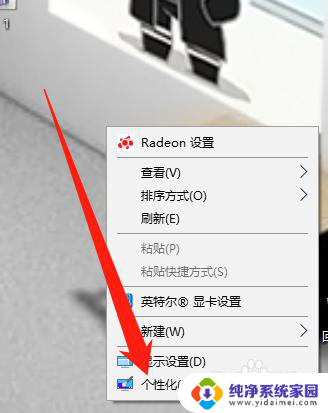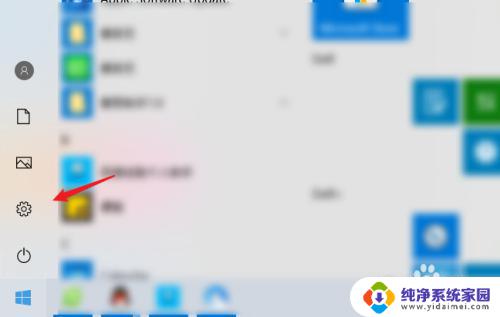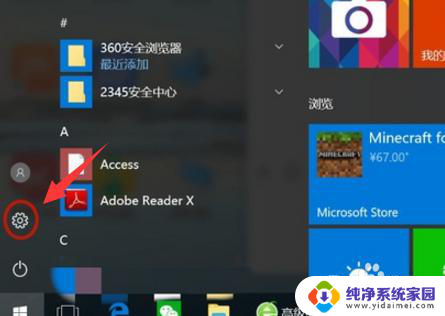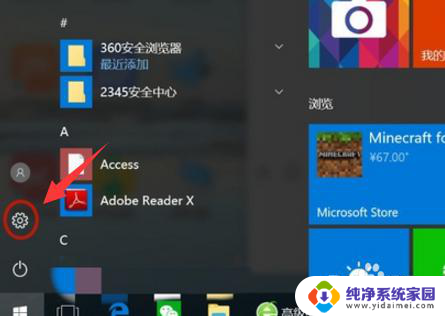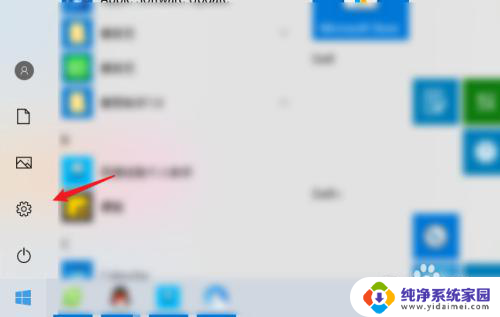联想笔记本电脑如何设置锁屏密码 联想笔记本怎么设置屏幕密码锁
更新时间:2024-06-15 10:48:12作者:jiang
在日常生活中,随着科技的发展和普及,笔记本电脑已经成为我们生活中不可或缺的一部分,为了保护个人隐私和数据安全,设置一个屏幕密码锁已经成为必不可少的一项操作。对于使用联想笔记本电脑的用户来说,如何设置屏幕密码锁呢?接下来我们就来详细介绍一下联想笔记本电脑如何设置锁屏密码的方法,让您的电脑更加安全可靠。
步骤如下:
1.首先点击电脑桌面上的“计算机”,进入这个页面后点击上方的打开控制面板。
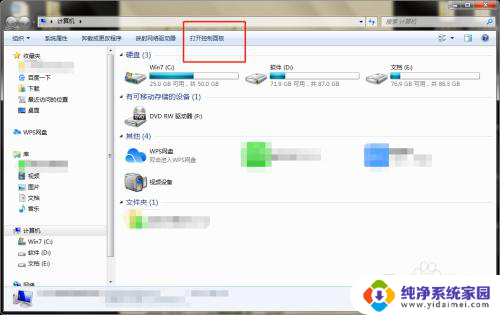
2.点击用户帐户和家庭安全。
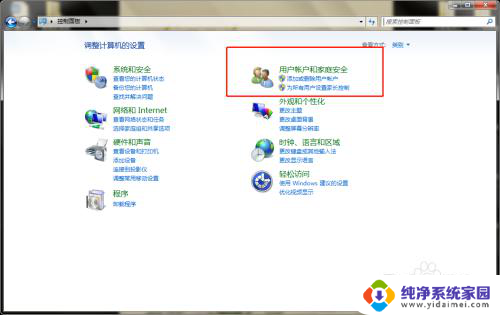
3.点击上方管理员。
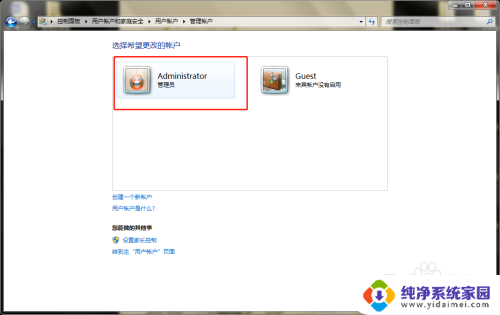
4.点击创建密码。
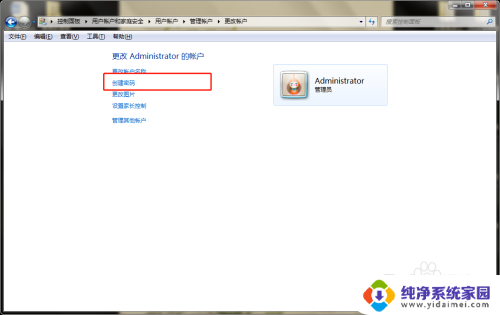
5.设置好密码后点击右下方创建密码。
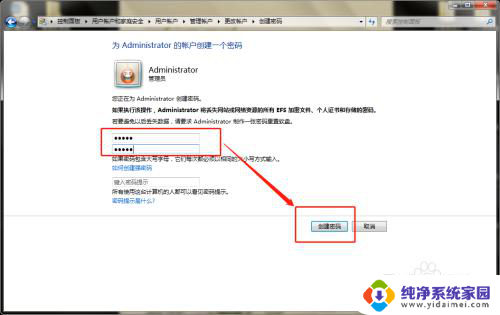
6.再回到控制面板页面,点击外观和个性化。
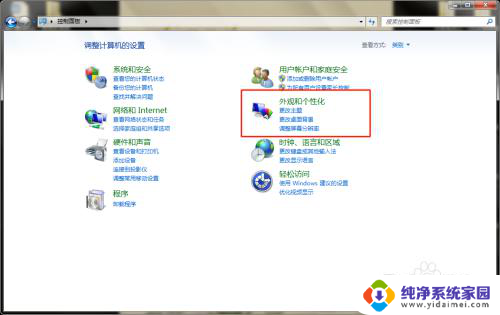
7.点击更改屏幕保护程序。
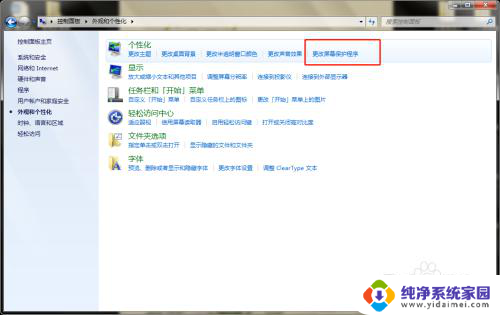
8.在恢复时显示登录屏幕这个前方打勾选择,然后在前面自行设置密码屏保启动的时间就好了。
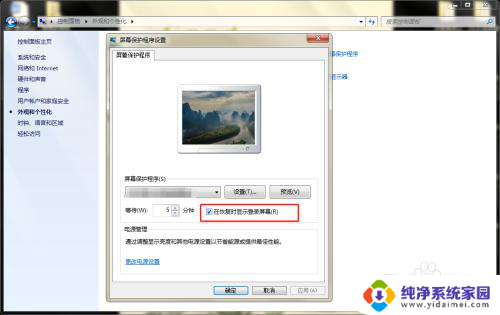
以上就是如何设置联想笔记本电脑的锁屏密码的全部内容,如果你遇到这种情况,你可以按照以上步骤解决问题,非常简单快速。